批量导出QQ聊天记录中的语音、图片及视频到电脑,可以通过以下步骤进行:
### 准备工作
1. "确保电脑上安装了QQ客户端"。
2. "确保你的QQ账号有足够的存储空间来保存导出的文件"。
### 导出步骤
1. "打开QQ客户端":
- 打开你的QQ客户端,登录你的账号。
2. "选择聊天记录":
- 在QQ聊天窗口中,找到你想导出的聊天记录。
- 如果是批量导出,可以打开一个群聊或者与多个好友的聊天记录。
3. "导出聊天记录":
- 右键点击聊天记录中的任意位置,选择“导出聊天记录”。
- 在弹出的菜单中选择“导出为聊天记录文件”。
4. "选择导出格式":
- 在导出聊天记录的对话框中,选择“导出为聊天记录文件”。
- 点击“下一步”。
5. "选择导出内容":
- 在“导出内容”选项中,你可以选择导出全部内容或者只导出图片、视频和语音。
- 根据需要勾选“图片”、“视频”和“语音”。
6. "选择保存位置":
- 选择一个你希望保存导出文件的文件夹。
- 点击“保存”。
7. "等待导出完成":
- QQ客户端会开始
相关内容:
你是否曾面临这样的困扰:QQ 聊天记录里存储着海量珍贵的语音、图片和视频,这些内容或是与挚友的深情对话,或是记录重要时刻的影像资料,它们承载着无数的回忆与价值。然而,随着时间的推移和设备的更替,担心这些宝贵的数据会因各种意外情况而丢失。你是否渴望找到一种便捷、高效的方法,能够一次性将这些丰富的聊天记录内容批量导出到电脑,实现长久安全的保存?如果答案是肯定的,那么接下来的内容将为你揭开这个谜题,带你轻松掌握批量导出 QQ 聊天记录语音、图片及视频到电脑的技巧。

使用QQ内置的备份与迁移功能把手机聊天记录迁移到电脑:
打开手机 QQ,点击左上角的 “头像”,进入设置页面。在设置页面中点击 “通用”,接着点击 “聊天记录管理”。进入聊天记录管理页面后,点击 “备份 / 迁移聊天记录到电脑”。此时系统会提示在电脑上登录同一 QQ 账号,并点击 “打开电脑授权”
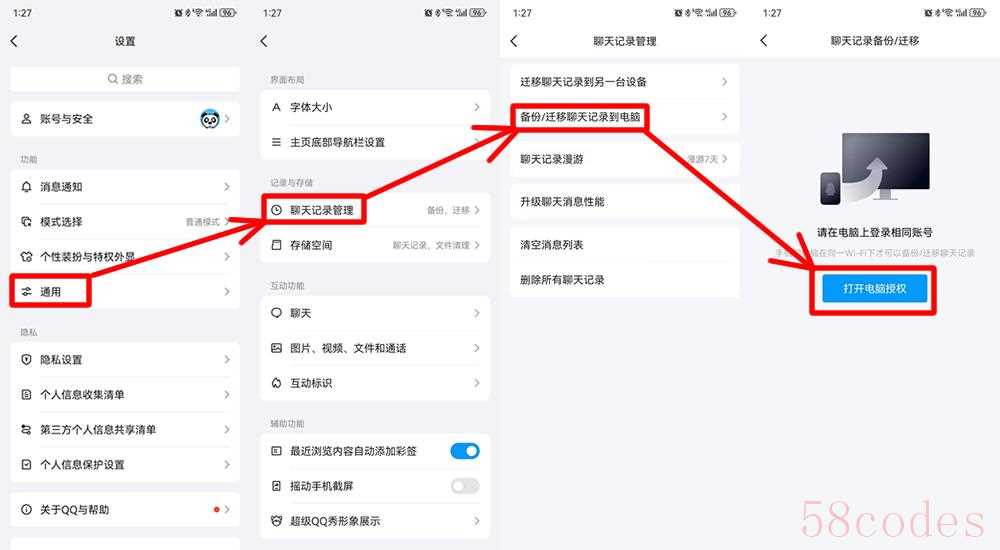
打开电脑桌面的腾讯 QQ,登录与手机端相同的 QQ 账号。登录成功后,手机上会显示电脑已登录,点击 “打开电脑授权” 后,电脑端会弹出聊天记录备份对话框,点击 “迁移聊天记录到电脑”。接着手机端会弹出选择聊天记录的界面,可以点击 “全选”,也可以根据需要勾选特定的好友或群聊记录,然后点击 “下一步”。手机开始向电脑迁移聊天记录及文件,传输完毕后,手机和电脑端都会提示迁移聊天记录已完成,点击 “确定” 即可。
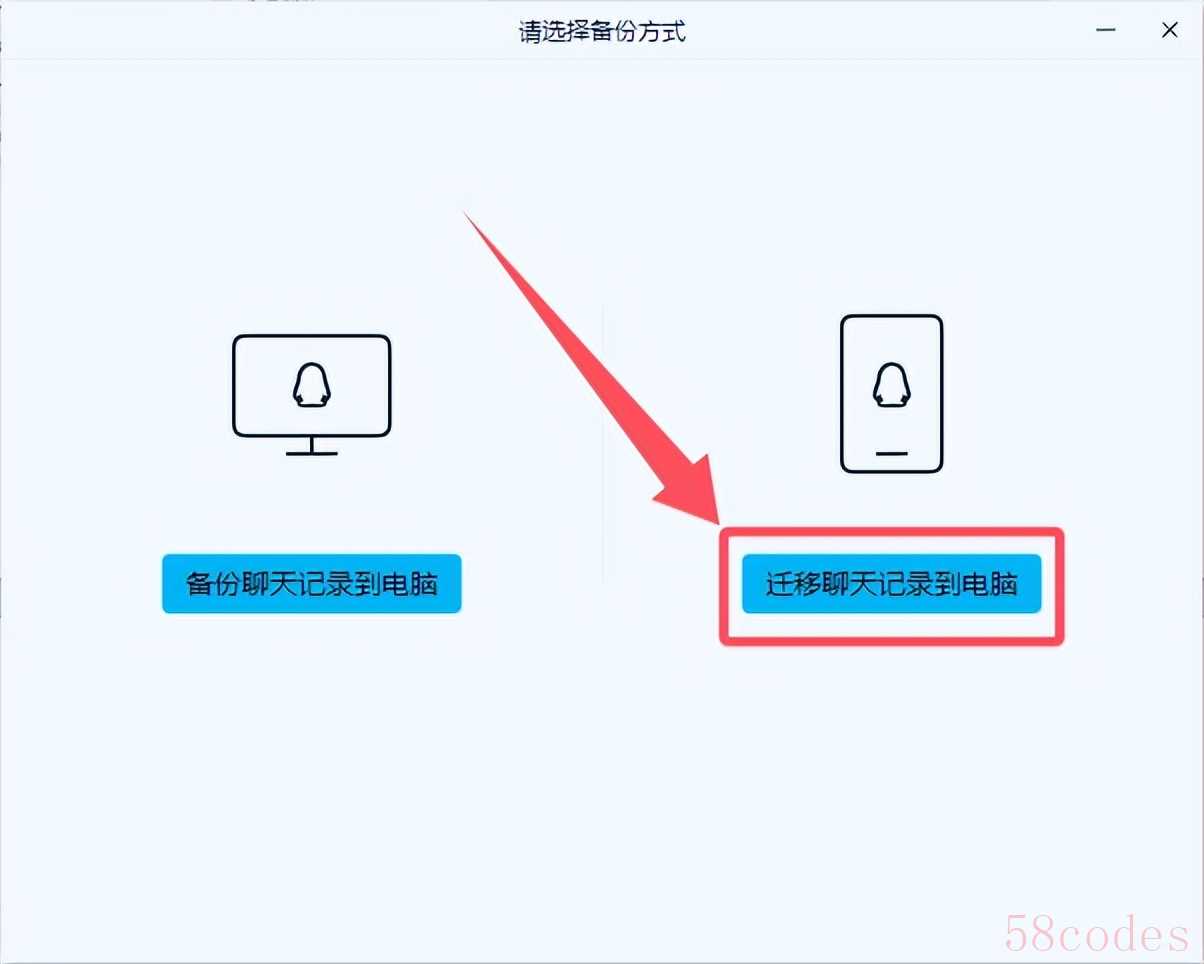
使用楼月QQ聊天记录导出软件导出数据
在电脑上安装并运行楼月QQ聊天记录导出软件,稍等几秒后软件将自动侦测到电脑上登录的QQ账号,点击查看记录按钮。
(注意:如果只需要导出电脑版QQ的记录就不需要将手机记录迁移到电脑)
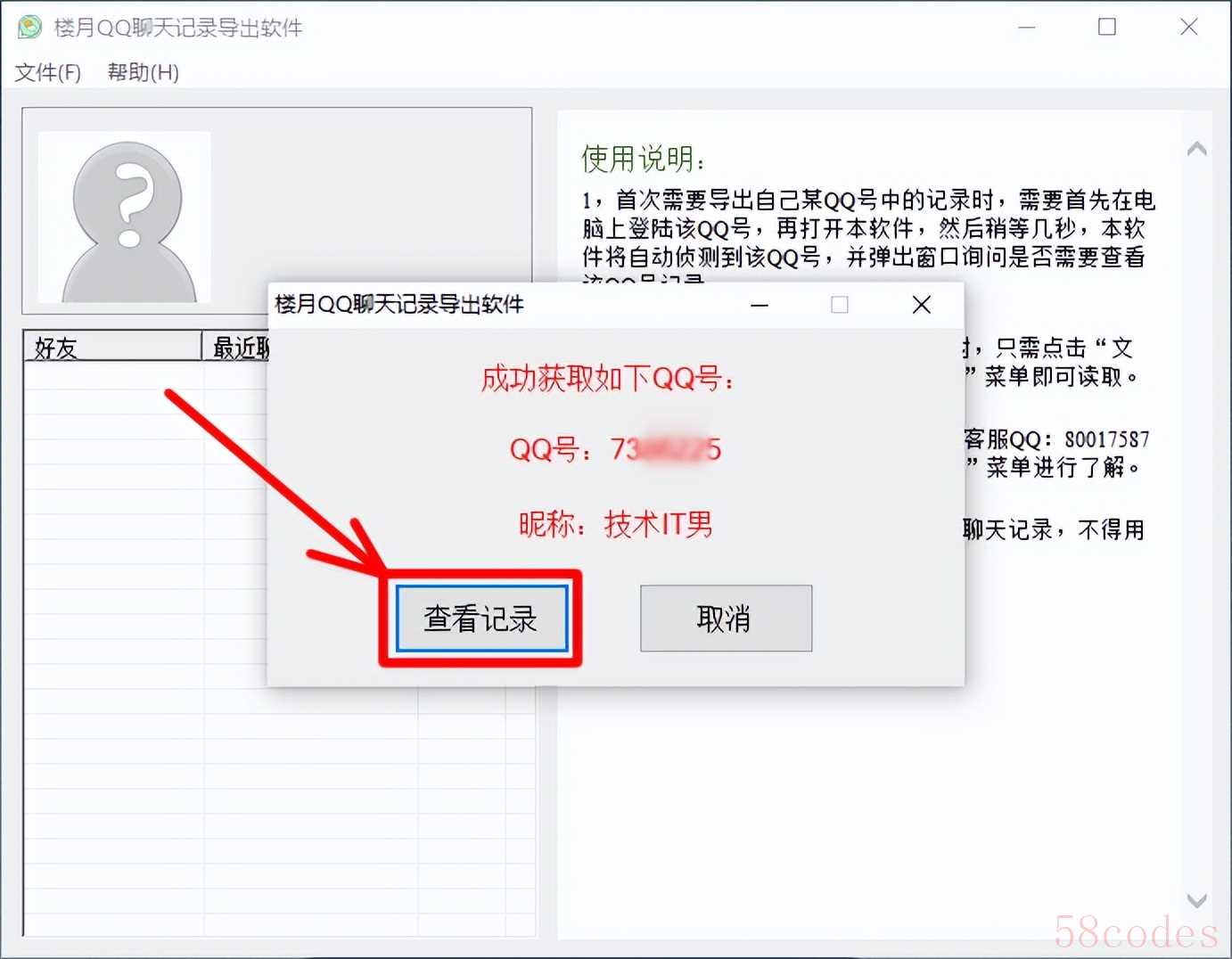
等待软件数据读取完成后,在软件界面上可看到所有好友及聊天记录,再点击软件左上角文件菜单中的“导出聊天记录”菜单,在导出窗口中选择需要导出的好友,设置导出格式进行导出即可。
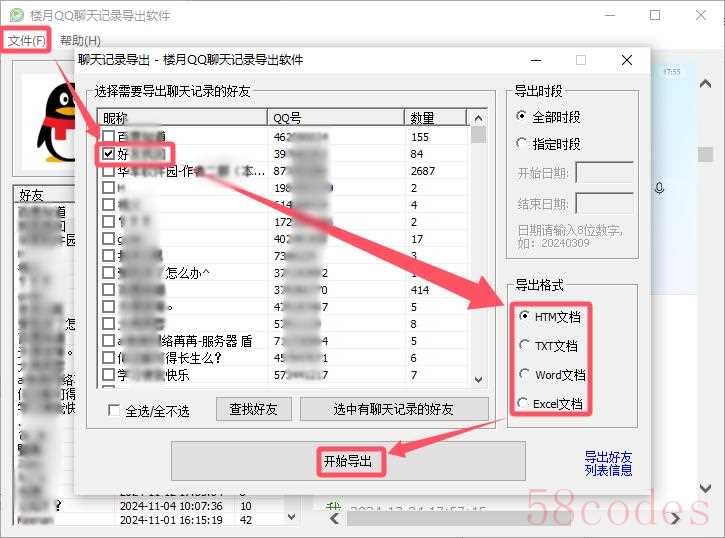
等待导出完成后,打开刚导出目录下以好友名称命名的文件夹就能看到所有QQ导出来的图片,语音,视频,文件及聊天内容。
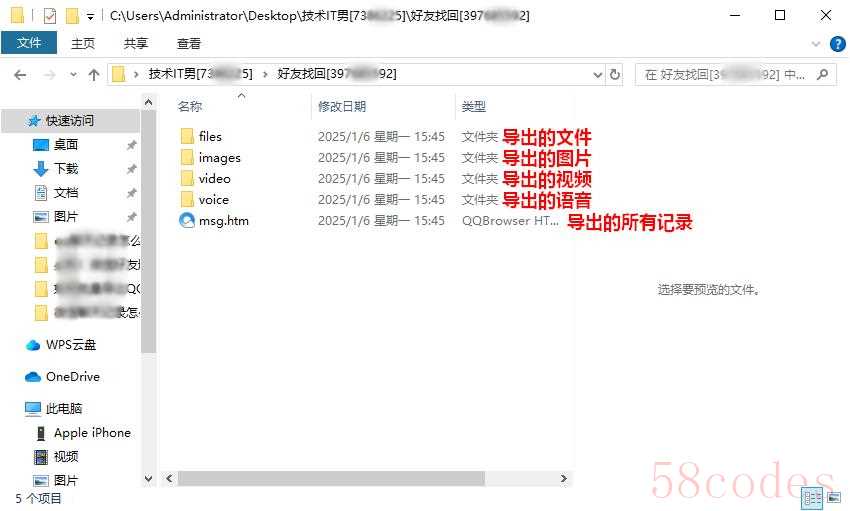
好啦,小伙伴们!到这里就把如何批量导出 QQ 聊天记录里的语音、图片和视频到电脑的方法都讲完啦。是不是感觉也没有那么难呀?快去动手试试吧,把那些珍贵的回忆都好好保存起来。要是在操作过程中遇到什么问题,别着急,多尝试,或者再来看看这篇文章。希望大家都能顺利地把这些宝贵的资料存到电脑里,让它们成为我们生活中永不褪色的美好纪念哟!

 微信扫一扫打赏
微信扫一扫打赏
 支付宝扫一扫打赏
支付宝扫一扫打赏
